Как сделать текстуру бетона 3д макс
Обновлено: 18.04.2024
Кирпич.
Для создания текстуры кирпичной стены используем материал типа Standard. Шейдер оставим Blinn. Поскольку материал матовый, настройки блика оставляем без изменений.
Теперь посчитаем размеры накладываемой текстуры. Стандартные размеры полнотелого красного кирпича российского производства 25х12х6,5** сантиметров. Образец используемой нами текстуры насчитывает восемь целых кирпичей в ширину, а форма образца – квадратная. Соответственно, 25*8 = 200 сантиметров. Поскольку исходная текстура довольно высокого разрешения, мы вполне можем использовать её на больших поверхностях. В свитке Coordinates процедурной карты Bitmap выставляем размеры: 200 cm по высоте и длине.
**приведены размеры «классического» одинарного кирпича. Так же в строительстве применяется «полуторный» кирпич размерами 25х120х8,8 и «двойной», дырчатый внутри кирпич для облегченных кладок с размерами 25х120х10,3
Такой материал уже можно применять, но учтите – он довольно условный и пойдёт только для объектов «второго плана», то есть видимых в сцене с большого расстояния. Реалистичность такого материала будет определяться исключительно качеством использованной нами картинки. Вблизи же станет очевидно, что поверхность гладкая, и рисунок кирпича только «нарисован» на ней.
Чтобы улучшить свойства нашей текстуры придадим ей рельефность. Для этого в большинстве доступных нам материалов есть два канала: Displacement и Bump. Подробнее о приёмах работы с этими каналами и о разнице между ними Вы можете прочитать в отдельном уроке.
В случае с нашей кирпичной кладкой используем канал Bump (визуальное выдавливание). В свитке Maps перетащим процедурную карту из канала основного цвета в канал Bump с условием копирования Copy (независимая копия).
Визуальная рельефность материала несколько возрастёт, и всё же это не совсем то, что нам нужно. Откроем текстуру в любом графическом редакторе (я использовал Adobe Photoshop CS3). На новом слое(!), ориентируясь на исходную текстуру, проводим кистью черные линии поверх полос раствора. Если не хочется заниматься рисованием, а текстура достаточно контрастная, можно переключиться на исходный слой и воспользоваться инструментом выделения Color Range (цветовой диапазон) из строки меню Select. Достаточно просто указать на рисунке цвет раствора, а затем увеличить параметр Fuzziness примерно до 120-140. (шаг А)
Переключимся на новый слой и зальём полученное выделение черным; Слой с текстурой можно отключить (шаг Б)
Как видим, картинка получилась не очень аккуратной – на поверхности кирпичей так же появились тёмные разводы. Можно оставить так (сами ведь кирпичи тоже не слишком ровные?) или же инвертировать выделение (горячие клавиши Ctrl_Shift_I) и удалить (Delete) разводы или же высветлить их, воспользовавшись широким ластиком с Opacity 25. (шаг В)
Снимаем выделение (Ctrl_D) и применяем к слою размывку по Гауссу (Filter > Blar > Gaussian Blar). Я выбрал значение 1,5. В Вашем случае это значение может быть иным, всё зависит от размеров исходной текстуры и её характера. Важно несколько размыть линии, избавившись от неизбежных в фотошопе «жестких» пиксельных краёв. (шаг Г)
Сохраните получившееся изображение в формате .JPEG в Вашу проектную папку, в sceneassets > images, назвав аналогично исходной текстуре, но добавив к имени файла _Bump. В моём случае я счел удачным добавить на нижний (белый) слой шум и также размыть его по Гауссу для создания нерегулярной структуры поверхности кирпича.
Вернёмся в 3Ds Max к нашему проекту. Клик в копию процедурной карты кирпича, лежащую в канале Bump позволит открыть свитки её координат. В свитке Bitmap Parameters находим длинную кнопку, на которой написан адрес использованного изображения. Кликнув в него открываем панель выбора процедурной карты. Выбираем только что изготовленную (если нет желания возиться с фотошопом – загрузите приведенное выше изображение) процедурную карту.
Вернувшись к свитку Maps установите степень воздействия процедурной карты на 90-120 чтобы обеспечить высокую рельефность.
Собственно, осталось выбрать в сцене нашу стену, выделить внешние полигоны и наложить на них наш материал. На рисунке ниже я привожу два рендера. Слева карта в канале Bump не применялась, справа – была применена со значением 100.
Штукатурка
Материал штукатурки делается до смешного просто. Так что подробно весь процесс мы рассматривать не будем, а приведем здесь только значимые параметры.
Выбираем тип материала Standard (Вы можете так же использовать и VRayMtl, если знакомы с его настройками). Шейдер, цвет и мощность блика и прочие параметры оставляем без изменений. Диффузный цвет выставляем по своему усмотрению (я взял слегка желтовато-белый, RGB = 255, 255, 220).
В уже знакомый Вам канал Bump назначаем процедурную карту Noise (шум). В параметрах карты меняем: Size (размеры участка карты) 5.0, Tiling (плотность распределения) 3 по всем трём осям.
Степень влияния карты подбирается смотря по тому, насколько рельефной должна быть Ваша штукатурка. Я выбрал 40.
Собственно, материал готов.
Бетон
Здесь два варианта – использовать в качестве текстуры бесшовное изображение, полученное из фото реальной бетонной поверхности, либо же пойти путём назначения параметрических процедурных карт.
Тип материала Standard
Шейдер Blinn
Spekular Level 20
Glosiness 20
Soften 1
Как и в случае с кирпичной кладкой хорошо бы создать bump-карту, чтобы придать нашему бетону неровность. Не будем останавливаться на подробностях работы в фотошопе, достаточно сказать, что исходное изображение было обесцвечено, инвертировано и слегка размыто по Гауссу:
Диффузной карте задаём размеры 50 по ширине и 40 по высоте; В свитке Maps перетаскиваем (мы делали точно так же в «кирпичном» материале) карту в канал Bump, степень влияния новой карты сразу установим на 50. Зайдя в настройки карты подменяем исходную картинку на черно-белую, полученную в фотошопе шагом раньше.
Создадим материал с теми же базовыми параметрами:
Тип материала Standard
Шейдер Blinn
Spekular Level 20
Glosiness 20
Soften 1
Diffuse (базовый цвет) выставим светло-серый, RGB 160, 160, 160
В канал диффузного цвета складываем процедурную карту Speckle (крапинки) со следующими настройками:
Tiling: 1x1x1
Blur: 20
Size: 0,3
Цвет в первом канале: RGB 20, 20, 20
Цвет во втором канале: RGB 200, 200, 200
Степень влияния карты я понизил до 19, чтобы сквозь «крапинки» лучше проступал исходный цвет. Копируем карту в Bump, ничего не меняя в ней кроме цвета – в первом канале ставим предельно черный (RGB 0, 0, 0), во втором – предельно белый (RGB 255, 255, 255).
Для демонстрации того и другого вариантов я создал в сцене несложный полигональный объект. Левая часть объекта затекстурирована «бетоном», основанным на бесшовном изображении, правая – аналогичным материалом, основанным на карте Speckle.
Как видим, левый материал смотрится несколько лучше, зато правый – «легче» в рендеринге и может применяться на больших площадях.
Пластик для оконных рам и откосов
Довольно простой материал, где даже не придётся применять процедурные карты.
Тип материала: Standard
Шейдер: Oren-Nayar-Blinn
Diffuse (базовый цвет): предельно белый , RGB 255, 255, 255
Spekular: предельно белый , RGB 255, 255, 255
Diffuse Level: 110
Spekular Level: 130
Glosiness: 45
Soften: 0,1
Как видим, на образце материал выглядит несколько более серым, чем хотелось бы. Действительно, при просчете картинки в прямом освещении затенение на материале может казаться чрезмерным, и тогда параметр Diffuse Level можно поднять примерно до 140. Но в непрямом освещении (а интерьер рендерят именно в нём) материалы со слишком высоким диффузным уровнем могут создавать вокруг себя совершенно лишнюю «световую ауру», почти так же, как если бы мы назначили им высокий уровень самосвечения. Так что чрезмерно задирать данный параметр не рекомендуется.
"Деревянное" покрытие для пола (простой ламинат или линолеум)
Для ламината нам потребуется особый материал с особыми настройками. Как минимум, нам понадобится хорошая исходная текстура, придётся настроить двойной блик а так же отражающую способность, чтобы наш пол был слегка зеркальным. Смотрим настройки:
Тип материала: Standard
Шейдер: Multi Layer
Spekular 1: предельно белый , RGB 255, 255, 255
Spekular Level (1): 90
Glosiness(1): 80
Anisotropy (1): 80
Spekular (2): янтарный , RGB 233, 183, 224
Spekular Level (2): 35
Glosiness(2): 5
Anisotropy (2): 0
В моём случае это довольно «тяжелая» текстура высокого разрешения, так что в настройках координат карты Bitmap ставим размеры образца не менее чем 240х120 cm.
При желании добавить материалу реалистичности можно создать дополнительную процедурную карту в канал Bump. В сущности, приём тот же, что и с кирпичной кладкой – в графическом редакторе на новом слое наносим черные линии, соответствующие швам. Остальное поле – белое. Слабый Gaussian Blur или его аналог желателен. Ниже приведена собственно процедурная карта.
Собственно, без карты Bump вы получите градкую поверхность новенького линолеума, особенно если еще чуть-чуть поднять отражающую способность материала и "заострить" блик. это всё. Я наложил созданные по ходу урока материалы на объекты сцены, добавил также несколько дополнительных форм «за окном», и вот что вышло:
В уроке "Создание материала рельефного ламината - в 3Ds Max + VRay" вы увидите более сложные, но и более качественные настройки материала ламината со сложным рельефом.
Материаловедение в VRay
Здравствуйте! Меня зовут Тимур, и живу я в Новосибирске. Профессионально занимаюсь 3d не долго и редко, т.к. большую часть времени провожу за учебой в НГТУ.
По-моему, переход с MaxScanLineRender ’a на VRay – вынужденный шаг для любого пользователя 3 dsMax , которых желает получить лучший результат за меньшее время. Но с этим переходом так же сильно меняются и «правила игры», как в моделировании, так и в создании материалов. При этом второй пункт приходится изучать практически заново.
Цель урока – освоить основные методы создания красивых материалов и различных комбинаций их смешивания. Библиотеки готовых материалов это, конечно, хорошо. Но понимание и способность создавать их самому это еще лучше!
(Я буду использовать V-ray материалы там, где это только возможно. Если же у вас вдруг нет этой замечательной штуковины, то обязательно это исправьте и продолжайте читать). Версия Max8.0 sp3. V-ray1.47
В общем, приступим:
ВВЕДЕНИЕ. «Тестовая комната» или «Чтобы материалы смотрелись красиво»
Если у вас есть красивая и качественная HDRI то используйте её. Но мне все равно больше нравится создавать собственное окружение.
Вот первое, что пришло мне в голову:
Делаем полусферу и плоскость, конвертируем в Editable Poly.
Разворачиваем все полигоны сферы (Flip).
Выделяем понравившиеся полигоны сферы и Detach их в отдельный объект. (Это будет наше освещение).
Для того чтобы была красивая тень, я удалил еще большой кусок полигонов для окна.
материл пола: VrayMtl + текстура
маленький свет: VrayLightMtl (разного цвета и значения Multiplier)
Зачем? Чтобы на материалах с отражениями было чему отражаться, да и вообще, чтобы создать «атмосферу».
В окно вставьте Vray Light. Значения VrayLightMtl Multiplier подберете индивидуально, в зависимости от размеров помещения. Пара тестовых рендеров и «ОК».
(не забудьте загрузить сам Vray . )
Делаем GI и вперед!
В настройках сильно не мудрим…
Большое количество HSph . и Interp . sampl . необходимо, так как VrayLightMtl – по сути генератор GI, и ему необходимо большое количество семплов . Иначе быть пятнам и разводам.
(по той же причине VrayLightMtl не работает без глобального освещения)
ГЛАВА I. «Простые материалы»
1) Пластик.
(У меня есть робот, машина, компьютер и еще много всякой всячины, над чем будете экспериментировать вы, я не знаю.)
Самый простой материал похожий на пластик – подкрашенный VRayMtl .
Если добавить отражение, получится вот, что:
Заметьте, галочка Fresnel reflections дает нам увеличение силы отражения при большем угле взгляда. Т.е. взглянув на плоскость перпендикулярно, отражения мы не увидим.
Белый цвет Fresnel Reflect дает полное отражение при углах приближающихся к 90’.
Hilight glossiness позволяет получить блик даже от обычного Omni. Он « размыливает » четкий блик от ИС (источника света), но не затрагивает отражение и не требует дополнительных затрат на время вычисления.
Max depth (максимальное количество переотражений ) – так как в сцене мало отражающих объектов нам достаточно 2-3 раза.
(квадратик с буквой « L » - Lock открывает и закрывает доступ к параметру)
Прибавив параметр « Refl .glossiness 0,8», мы добавили эффект размытости отражения. Материал стал правдоподобнее, но и время рендера возросло.
Чем больше значение Subdivs , тем медленнее и качественнее проходит процесс рендеринга .
Но не все так печально, и на помощь медленным « Атлонам » и «Пням» придумали галочку «Use interpolation».
Она активирует специальный алгоритм просчета … который анализирует сцену и уменьшает общее время рендера, за счет качества, разумеется.
Ура, качество пострадало, но исходная минута достигнута.
Вот пример для плоскости без интерполяции:
Бездумное применение интерполяции чревато последствиями.
Крутим свойства материала вниз…
Количество Min rate и Max rate как раз отвечают за количество RenderPrepass проходов. Т.е. к двум проходам для GI прибавится еще Min rate и Max rate интерполяции. Чем цифра Min rate и Max rate меньше, тем хуже результат (и крупнее квадратики при Prepass интерполяции). Другие параметры так же отвечают за качество. Чем меньше Clr thresh и Nrm thresh, тем качество лучше. Чем больше samples тем лучше.
Если в сцене много сложной и извилистой геометрии ставьте Min rate и Max rate равными 0 и близкими к нулю. Если же у вас большие плоскости, то около -2 или -3. Но при этом уровень размытости увеличится.
(Еще, не советую использовать маленькие Min rate и Max rate для преломления. Но об этом позже.)
Если отражение или преломление – основное свойство вашего материала, то лучше не интерполировать.
Иногда результат даже лучше, чем раньше! Но редко.
Все же главное, взгляните на разность в скоростях!
Коэффициент Glossy 0,8 – очень сильно размазывает отражения. Это характерно лишь для матового пластика. В большинстве случаев достаточно и Glossy 0,9-0,95.
2. Металлы.
На различных комбинациях отражения и Glossy построены многие другие материалы, такие как хром, драгметаллы, полированный метал, алюминий. Найти библиотеки таких материалов на форуме не составит труда.
Металлы отличаются от пластика большей степенью отражения. Пара примеров не повредит:
Использование интерполяции в случае полного отражения сильно повредит качеству либо еще больше замедлит рендеринг .
Белый цвет Reflection - не то что бы хром, а скорее идеально гладкая зеркальная поверхность.
Сделав отражение светло серым и слегка размытым, а Diffuse абсолютно черным я добился большей выразительности:
Меняйте тон золота очень осторожно. Позолоченные материалы (такие как фурнитура и бижутерия) имеют более желтый оттенок и меньшую степень размытости.
Так же, решающее влияние на тон оказывает окружающая обстановка. Попробуйте этот же материал в красном, бардово-коричневом окружении.
Золото – один из самых неоднозначных материалов, так как существует бесконечное количество его оттенков. Я перерыл все свои библиотеки материалов, но не нашел такого золота, которое бы мне понравилось.
Золото изменяет цвет бликов и отражений в соответствии со своим оттенком. Сколько я не разглядывал золотые украшения – не видел абсолютно белых бликов!
Оранжевый цвет Reflection даст нужный оттенок, а черный цвет Diffuse слегка затемнит общий тон, так как оранжевый цвет не 100% белый.
Сталь. Сделать полированную сталь очень легко.
Здесь к отражению добавляется сильное значение Anisotropy – 0,9. В сочетании с Glossy это смотрится вот так:
Чтобы понять как работает анизотропия достаточно покрутить ее настройки и все будет видно в MatEditor ’е. Тут же различные « шейдеры » (как в standard материале)
Обратите внимание на Local axis и сможете управлять «полюсом» анизотропии для лучшего результата.
Стоит помнить, что объектов, которые обладают свойствами отражения, гораздо больше чем кажется!
Даже лист бумаги и булыжник обладают отражающими свойствами. В комбинации со сложными текстурами, отражения и блики внесут живость и реалистичность.
3. Прозрачные материалы
Все вышеуказанное работает и для канала Refraction (преломление).
Стекло, прозрачная пластмасса, жидкости делаются добавлением цвета каналу Refraction.
Параметр IOR ( коэф .п реломления ) пригодится, если у вас есть взаимодействие разных по природе веществ. К примеру, рюмки с водкой.
Fog color – в данном случае определяет цвет стекла. Он зависит от толщины материала.
Если вам этого не надо, то регулируйте цвет на канале Refraction. Желательно поставить галки на Affect shadows, чтобы тень тоже была подкрашена.
Fog подбирается экспериментально, узнать как будет выглядеть цвет вашего стекла можно уже на первой стадии render prepass .
Даже для очень прозрачного стекла рекомендую выбрать Fog цвет, иначе стекло будет черноватым на торцах.
Элементарное стекло:
Полупрозрачный пластик:
Здесь мы придали нужный оттенок для Fog color, и установили белым Refract. Для ускорения рендера я использовал интерполяцию отражения, так как его роль в столь мутном материале второстепенна.
Хороший результат можно получить использованием канала Bump (в свитке Maps ) с любой текстурой.
Нельзя промолчать про еще одну важную «фишку» VRay – подповерхностное рассеивание света.
На этом примере видно, как свет от ИС виден на другой стороне стола. Свет распространяется внутри материала. Таким образом, можно получить еще один вид пластика или прозрачную резину.
Обязательно нужна хоть какая-то степень прозрачности.
Thickness – влияет на глубину проникновения луч.
Light multiplier – общая яркость рассеиваемых лучей.
Fwd/ bck – прямое и обратное рассеивание
Удобно использовать этот эффект для создания различных светильников, настольных ламп и т.п. так как это не требует больших затрат времени на настройку материала и смотрится весьма реалистично!
Пара экспериментов с настройками и вы освоите принцип работы. Вообще говоря, коэффициенты можно вовсе не трогать… практика показала. А вот Thickness и Light multiplier пригодятся.
ГЛАВА II. «Вникаем в основы Material Editor’а»
Напомню, что в Material Editor’e все материалы, карты, цветовые квадратики и т.д. можно перетаскивать мышью, или копировать и вставлять их нажатием правой кнопки мыши. Это сильно облегчает работу с многослойными материалами
А так же активно пользуйтесь кнопочками для навигации :
В основном, чтобы добиться игры цвета на неровной поверхности используют процедурные карты fallow, gradient ramp, mix, composite.
А из способов смешивания материалов blend, composite, shellac.
Покраска автомобиля – дело сугубо творческое. Мне больше нравится лакировать ее с помощью Shellac материала. (Его суть в том, что он смешивает цвета базового материала с цветом покрытия)
Здесь четкие блики «лежат» на отражениях с сильным значением glossy. Эффект двуслойности .
Пример применения fallow для канала diffuse:
Делаем: выберем shellac материал. На канал base добавим VRayMtl . Сделаем этот материал очень темным зеленым, чтобы при наложении бликов от сильного glossy и «лака» получить нужный цвет.
Простое Fresnel Reflection мне не подходит, потому что мне нужен более резкий переход от сильного отражения по краям и слабого (но не доходящего до нуля) отражения в центре.
Обратите внимание, что черный цвет заменен на серый, (значение около 45). Теперь поднимемся на уровень вверх. И назначим fallow на канал glossiness:
Здесь цвета так же смещены примерно на 45 единиц от чисто белого и чисто черного, чтобы не было полного размывания в центре и четкого отражения на краях.
Количество reflect subdivs я поставил 15, хотя можно и больше и меньше. Это зависит от окружения.
Материал лака: тут все проще, так как нам от него нужны лишь четкие блики и оттенок цвета.
Shellac color blend (смешивание цветов) настройте как вам угодно. Мне хватило 80, хотя крутить этот параметр можно хоть до 9999.
Теперь сделаем плитку как на рисунке справа.
Мы принципиально откажемся от текстур, а воспользуемся процедурными картами и VRayMtl .
Итак, нам надо чтобы между квадратиками был бетон, а сами квадраты были с узором. К тому же мне захотелось, чтобы поверхность бороздок была зеркальной.
Возьмем Blend материал. Назовем его «плитка» (это важно, чтобы не потеряться) . Material 1 – обычный VRayMtl с текстурой Dent на канале Diffuse. Для Dent я взял цвета, которые, как мне кажется, подходят для имитации бетона:
Так как это процедурная текстура, то размер Size зависит от размера плитки.
Теперь перейдем к настройкам Blend «плитки» и на канал Mask сделаем текстуру Tiles. В свитке Advanced control назначьте абсолютно черный и белый цвет и уберите fade variance. Это нужно, чтобы цвета квадратиков плитки не смешивались с бетоном. В preset type я поставил Running
bond .
Теперь черные плоски это бетон, а белые квадраты Material 2.
На Material 2 поставим еще один Blend и назовем его «квадратики».
Сделаем Material 1 «квадратиков» VRayMtl с черным каналом Diffuse и слегка серым (почти белым) каналом Reflect. Назовите этот материал «бороздки».
Material 2 «квадратиков» тоже VRayMtl сделаем черным канал Diffuse, а канал Reflect желто-белым, добавим Glossy 0 ,85 .
Subdivs и Max depth по-вкусу .
( теперь отражения будут подкрашены желтым )
Вернемся на уровень вверх к материалу «квадратики».
Каналу Mask присваиваем новый Tiles. Делам тоже, что и в прошлый раз, но добавим еще пару штрихов.
Мы увеличили количество тайлов , настроили ширину бороздок и добавили умеренный шум.
Чтобы повернуть текстуру на 45 градусов:
в свитке Coordinates.
Что должно получится :
Осталось придать объём. Для этого я воспользуюсь VRayDisplacementMode .
«Выпуклость» материала управляется интенсивностью карты. Белый – масимальная высота, черный – нулевая.
1. Вернитесь на уровень материала «плитка» и зайдите в первый материал.
2. Найдите канал Displacement в свитке Maps и скопируйте туда Tile карту, которую вы сделали для бетона.
Поставьте Blur 3,0 (в свитке coordinates) чтобы края плитки не были грубыми.
3. Теперь рядом с белым квадратиком нажмите кнопку None и назначьте (скопируйте. ) туда карту Tile сделанную для бороздок.
Так как глубина бороздок много меньше, чем глубина бетона, то заменим черный цвет на серый (примерно 165,165,165).
Назначим нашей плоскости модификатор VRayDisplacementMode и скопируем туда карту из канала Displacement. Не забудьте убрать галочку перед каналом Displacement в материале, чтобы он нам не мешал.
Можно воспользоваться Bump’ ом , только тогда текстуры надо накладывать на те материалы, где этот бамп нужен. В моем примере это материал поверхности квадратика и зеркала.
Очень важной частью Material Editor’a является его способность работать с растровыми текстурами «не выходя из дома», а используя свиток Output в настройках текстуры. Вы можете менять яркость и цветовой баланс, добиваясь тем самым нужного цвета текстуры. Это позволяет значительно увеличить реальное количество доступных вам текстур.
Вот пример того, что можно сделать с одной текстурой:
Все это одна стандартная Max’ овская текстура гранита!
Хочу показать еще один пример использования процедурных карт, в частности gradient ramp:
То, что вы видите – результат моей «исследовательской работы». Это всего лишь Plane с материалом. Незамысловатый узор создан использованием карты gradient ramp в режиме Interpolation: solid.
Овалы – radial градиент. Растяжение, положение и наклон настроены в свитке coordinates.
Палки – линейный градиент. А чтобы овалы и палки накладывались друг на друга нужно поставить галочку Alpha from RGB intensity (сделать прозрачность исходя из интенсивности карты, т.е. черный цвет преобразуется в прозрачность, серый в полупрозрачность и т.д.)
Что я этим хотел показать? Да то, что если вам вдруг понадобилась карта кругляшка, квадратика и прочих примитивов не обязательно лезть в фотошоп . К тому же ВСЕ параметры можно анимировать!
Окинув взглядом свою комнату и пошарив в маминой шкатулке с украшениями и даже выглянув на улицу, я не нашел ни одного материала для которых недостаточно перечисленных методов, поэтому заканчиваю.
Напоследок скажу, что самый лучший инструмент для создания реалистичных и красивых материалов это ваша наблюдательность и способность сразу же разделять на слои увиденный в реальности материал. Иногда это доходит до особой формы шизофрении, но от этого еще никто не умер!
Как сделать текстуру бетона 3д макс

Уроки 3ds Max + Corona/V-Ray. Школа Ильи Изотова
вернуться к странице

Уроки 3ds Max + Corona/V-Ray. Школа Ильи Изотова запись закреплена
Как сделать текстуру бетона 3д макс
Урок 1.Рассмотрим понятие альбедо, настроим тестовую сцену. Настроим материалы с отражением, просвечиваемый материал (бра, торшер), создадим различные варианты металлов.
Урок 2.Мы настроим материалы просвечиваемого пластика, создадим различные варианты стекла (прозрачное, матовое, цветное стекло)Рассмотрим как создавать материал жидкости на примере апельсинового сока в стакане. Изучим параметры непрозрачности.
Урок 3.Настроим материалы PBR : плитка, металлическая плитка, дерево, кирпич, бетон.
Создание реалистичной поверхности камня или стены в 3d max
15 апреля, 2009 3DfoxДля того чтобы придать сцене интерьера реалистичность нужно объектам интерьера придать правильную форму и наложить текстуру, но иногда этого мало, так некоторые предметы обладают шероховатостью или рельефом. В этом уроке рассмотрим процесс создания реалистичной поверхности кирпичной стены в 3d max. В качестве примера рассмотрим создание стены из камня.
Откроем 3Ds Max 8 и создадим стену с произвольными параметрами.
Теперь откройте панель Render Scene и в свитке Common, затем Assign Renderer указываем V-ray (в качестве системы рендеринга будем использовать V-ray), как показано на рисунке в низу.
Приступим к наложению текстур. Кликаем кнопке Material Editor, и выбираем из списка в Materail/Map Browser материал VRayMlt как показано на рисунке ниже.
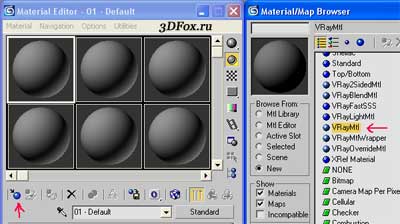
Затем в качестве типа текстуры на канал Diffuse указываем Bitmap и выбираем заранее приготовленную нами текстуру.

Рендерим и посмотрим, что у нас получилось.

Получилось очень не плохо, но не хватает реалистичности (теней) и видно, что стена абсолютно плоская.

Воспользуемся функцией Bump которая находится в свитке Maps.
Bump- это визуальное искажение поверхности которое формируется на основе созданной текстуры, желательно черно-белой. Что значит визуальное, а это значит, что при прощете программа искусственно добавит к местам выпуклости тени, которые зрительно сделают объект объемным.
Для того чтобы использовать Bump нужно в любой удобной для вас графической программе обесцветить основную текстуру. Смотрим ниже на нашу текстуру.
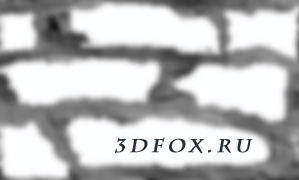
Устанавливаем на Bumpнашу текстуру, рендерим и смотрим, что у нас получилось.

Получилось хорошо, на рисунке видно, что появились тени и стена приобрела более реальный вид, но нет пределу совершенства, и переходим к Displace.


Получилось очень хорошо, чего и добивались. В этом уроке мы рассматривали процесс по созданию реалистичной кирпичной стены в 3d max.
Базовые параметры материалов CoronaMtl | Часть 1

Два следующих урока в серии доступны на сайте!
Базовые параметры и настройкиматериала CoronaMtl | Часть 2 Создание библиотеки материалов
Applicata Material Library 2.1
APPLICATA + CONNECTER
MATERIALS LIBRARY
- 1634 различных материалов: стекла, металла, дерева, камня, кирпича, краски, пластика, бетона, плитки, штукатурки, тканей, кожи, земли и прочее.
- Вся база структурирована в менеджере материалов Connecter.
- Вес всей базы 28.5 ГБ
- Поддержка с установкой.
Базовый материал CoronaMtl
Базовый материал CoronaMtl
Corona Render содержит свой специализированный набор материалов и карт, но помимо этого поддерживаются и стандартные, которые крайне полезны (например, Blend материал, Multi/Sub-Object материал, MultiTexture текстура и т.д.).
CoronaMtl – базовый материал, который используется для имитации свойств большинства основных реальных материалов.
Примечание: не стоит путать текстуры и материалы. Текстуры – это изображения, фотографии, картинки. Материал – это полный набор свойств объекта (цвет, отражение, прозрачность и т.д.).
Базовые параметры материалов CoronaMtl | Часть 2

Два следующих урока в серии доступны на сайте!
Создание библиотеки материаловApplicata Material Library 2.1 Базовые параметры и настройки
материала CoronaMtl | Часть 1
APPLICATA + CONNECTER
MATERIALS LIBRARY
- 1634 различных материалов: стекла, металла, дерева, камня, кирпича, краски, пластика, бетона, плитки, штукатурки, тканей, кожи, земли и прочее.
- Вся база структурирована в менеджере материалов Connecter.
- Вес всей базы 28.5 ГБ
- Поддержка с установкой.
Использование карт (Maps) в создании материалов
Использование карт (Maps) в создании материалов
Вы можете скачать студийную сцену из урока по ссылке ниже c DropboxBitmap
Bitmap
Все типы карт делятся на растровые и процедурные. Процедурные карты представляют собой двухмерный рисунок, сгенерированный самой программой, каждая процедурная карта имеет свои настройки. Растровые карты – это изображения, представляющие собой сетку пикселей.
Сейчас рассмотрим стандартную карту Bitmap, как одну из наиболее часто применяемых. С её помощью можно использовать любое растровое изображение, как текстуру.
- в первом случае можно нажать на квадратную кнопку справа от диффузного цвета → в Material/Map Browserвыбираем пункт Maps → Standart → Bitmap →в появившемся окне находим нужное изображение → Openвыбрать и загрузить нужное изображение. После того как карта выбрана, на кнопке появится заглавная буква «M».
- во втором случае можно перетащить текстуру напрямую из окна проводника в один из параметров материала свитка Maps в настройках материала.
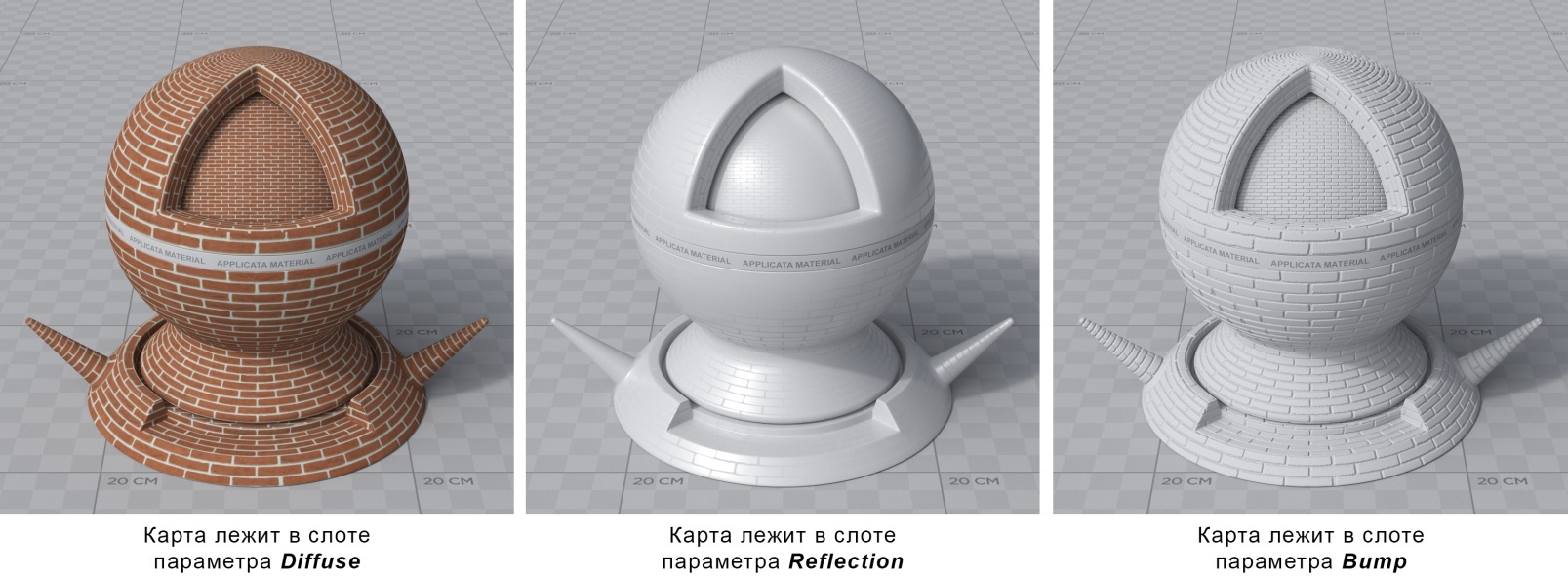
В параметре Diffuse на примере выше используется цветное изображение, в параметрах Reflection и Bump (находится в свитке Maps) – черно-белые контрастные изображения.
- Результат работы карты в слоте Diffuse это покрытие объекта цветом кирпича.
- Результат работы карты в слоте Reflection это эффект не равномерного отражения, когда одни участки объекта отражают свет сильнее других. В этот параметр чаще всего загружают ЧБ текстуру, за исключением имитации металлов, когда хочется сделал цветное отражение.
- Результат работы карты в слоте Bump представляет собой выдавливание текстуры с заданной «силой» значения степени выдавливания могут быть как положительными, так и отрицательными (при положительных значениях выдавливаются белые участки черно-белого изображения, при отрицательных – черные) желательно не превышать значения единицы.
- Use Real-World Scale – параметр, позволяющий отразить реальный размер текстуры на объекте. Если он неактивен, то растровое изображение накладывается по размерам самого объекта с заданным параметром Tiling, числом повторения рисунка на поверхности. Если параметр активен, то необходимо задать габариты изображения в разделе Size в реальных единицах измерения, миллиметрах.
- Tiling – способ наложения текстурной карты с многократным повторением образца изображения. Чем ниже значение, возможно и меньше единицы, тем крупнее рисунок на объекте, чем выше, тем больше повторений, следовательно рисунок мельче.
- Size – размер отображения текстуры, по возможности лучше указывать размеры, приближенные к реальным и в верных пропорциях по высоте и длине.
- Offset – смещение текстуры на поверхности объекта по заданной координате. Координаты текстур U, V, W соответствуют координатам пространства X, Y, Z.
- Mirror, Tile – параметры, позволяющие отзеркалить текстуру и повторять рисунок по заданной оси соответственно.
- Angle – угол поворота текстуры по одной из заданных осей.
- Blur – размытие карты. Уменьшив это значение, рисунок изображения можно сделать более четким и наоборот. Такая опция полезна при создании тканей, если хочется выразить ее структуру четко без мыла, лучше поставить значение 0,01-0,1.
- Bitmap – слот, где располагается используемое растровое изображение. Нажав на данную кнопку, можно заменить изображение, выбрав любое другое в появившемся окне.
- Reload – перезагрузить – если карта потерялась или не отображается в сцене, её можно перезагрузить.
- View image – кнопка, которая открывает окно для предварительного просмотра
- Crop – обрезка изображения по заданным координатам. Также определить область обрезки можно в окне View image при помощи ввода в верхней части окна или выделением вручную отображается тонкой красной рамкой. Чтобы применить параметры обрезки карты следует активировать галку Apply.
MINIMAL INTERIOR
Онлайн-курс 3D визуализации интерьерав 3Ds MAX и Corona Render
Карта Color Correction
Карта Color Correction
Некоторые карты можно накладывать друг на друга послойно. Рассмотрим данную функцию на примере карт Color Correction и Bitmap. Применить метод наложения одной карты на другую можно двумя способами:
- Назначаем карту Color Correction в пустой слот карты в настройках свойств материала Material/Map Browser → Standard → Color Correction → в свитке параметров Basic Parameters нажимаем на кнопку None → Material/Map Browser → Standard → Bitmap и указываем необходимую нам для коррекции карту.
- Нажимаем на кнопку, где указывается тип уже наложенной карты Bitmap → в Material/Map Browser выбираем Maps → Standard → Color Correction → в появившемся окне отмечаем пункт Keep old map as sub-map → OK.
Color Correction – карта, которая позволяет регулировать гамму, яркость, насыщенность, контрастность других карт, расположенных в слоте None, либо заданного цвета. Из аналогов существует так же специальная CoronaColorCorrection.
- Normal – исходные цвета;
- Monochrome – черно-белое изображение;
- Invert – инвертированные цвета (негатив);
- Hue Shift – изменение цветового тона;
- Saturation – изменение насыщенности.
- Brightness – яркость карты;
- Contrast – контраст карты;
- Gamma / Contrast (Advanced) – гамма карты, самое полезное, чем выше значение, тем более светлой и менее контрастной будет регулируемая карта, и наоборот.
Карта Falloff
Карта Falloff
Карта Falloff задает градиентный переход, изменение цвета которого проходит на основании заданной ниже кривой. Falloff назначается таким же образом, как и остальные, указываем ее в Material/Map Browser при выборе карты для Diffuse . Чаще всего используем карту Falloff для создания реалистичных тканей, так как ткани практически не имеют как такового отражения Reflection, но преломляют свет на изгибах.- Front : Side – строки соотношения цветов и карт: первая строка соответствует параметру Front – основному фронтальному цвету/карте; вторая строка – Side – «боковому» цвету/карте. Можно пользоваться исключительно цветами/картами, использовать одну карту и цвет либо смешивать между собой эти параметры, используя процентное соотношение между ними. Карты размещаются в слоты None. Используя стрелочку справа от них, можно поменять цвета и карты местами.
- Falloff Type – тип перехода цвета; чаще всего используется Perpendicular / Parallel.
- Mix Curve – кривая смешивания. Для получения различных материалов необходимо создавать кривые с разными изломами. Кнопки, расположенные над кривой, позволяют её редактировать (перечислены слева направо): перемещение точек, масштабирование, добавление новых точек, удаление точек, возвращение к исходным настройкам. Для того чтобы изменить тип точки необходимо нажать на ней правой клавишей мыши и в контекстном меню выбрать доступный тип точки: Corner, Bezier-Corner, Bezier-Smooth.

Карта Mix
Карта Mix
Ниже приведен пример настройки карты Mix для создания декоративной штукатурки и готовый результат.
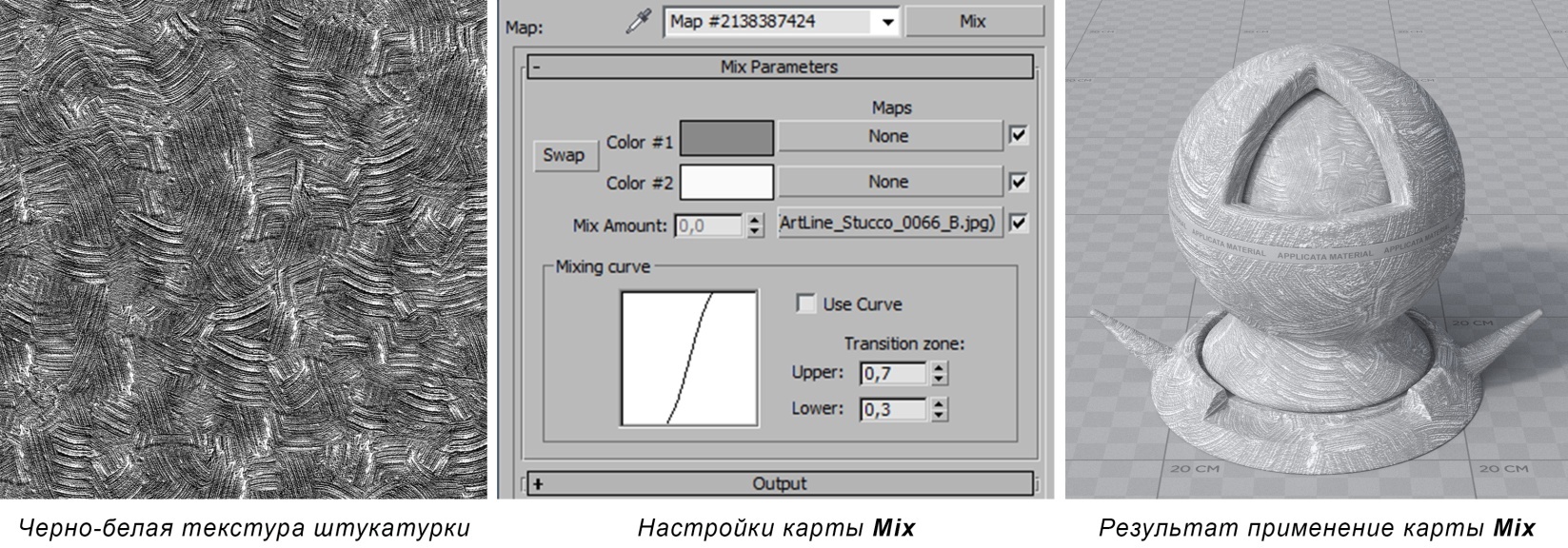
Карта Noise
Карта Noise
Noise (шум) – создает эффект зашумленности, неровности. Настройки Coordinates аналогичны настройкам карты Bitmap: Offset – смещение карты, Tiling – повторение рисунка, Angle – угол поворота, Blur – размытие.
Характер шума может быть: Regular (повторяющийся), Fractal (фрактальный) или Turbulence (вихревой). В основном исходную карту достаточно корректировать с помощью изменения размера Size.
Чаще всего карту Noise используют в слоте текстур Bump для создания неровностей на поверхности. Для создания брашированного металла можно увеличить значение Tiling по одной из осей, к примеру на 100 по Z, так шум будет вытянутым в одном направлении.
Текстурирование стен в 3Ds Max и Corona Render.
Модификатор UVW Map

О создании материалов в Сorona Render можно подробно узнать в двух уроках:
Базовые материалы CoronaMtl | Часть 1 Базовые материалы CoronaMtl | Часть 2APPLICATA + CONNECTER
MATERIALS LIBRARY
- 1634 различных материалов: стекла, металла, дерева, камня, кирпича, краски, пластика, бетона, плитки, штукатурки, тканей, кожи, земли и прочее.
- Вся база структурирована в менеджере материалов Connecter.
- Вес всей базы 28.5 ГБ
- Поддержка с установкой.
Модификатор UVW Map
Модификатор UVW Map
UVW Map - это модификатор, который позволяет назначить объекту проекционные координаты для последующего наложения текстурных карт и управления их расположением на объекте.
В свиток модификаторов стен помещения добавим UVW Map – в окнах проекций вокруг выделенного объекта появится оранжевый габаритный «контейнер» в виде сетки, который называется Gizmo, отображающий тип проецирования координат и его размеры.

- Mapping - существует семь типов проекции текстур, соответствующих нескольким основным геометрическим формам. Наиболее часто используемым является Box (кубический), так как стены больше всего похожи на четырехгранную призму, остальные применяются значительно реже.
- С помощью настройки значений счетчиков Length (длина), Width (ширина) и Height (высота) можно указать размеры накладываемой текстуры.
- U Tile, V Tile, W Tile (tile – плитка) – задает число повторений текстуры по каждой из осей. Включение/выключение флажков Flip (перевернуть) обеспечит зеркальное отображение текстуры по соответствующей оси координат.
Как уже упоминалось, модификатор UVW Map имеет изменяемую сетку Gizmo, которая не только отображает габариты действия модификатора и его форму, показывая, как именно текстура проецируется на объект, но и позволяет управлять её положением, поворотом и масштабом при помощи стандартных инструментов перемещения, поворота и масштаба. Таким образом, текстуру на объекте можно модифицировать при помощи стандартных инструментов на подуровне Gizmo модификатора UVW Map.
Если размерность текстур разная, то каждой стене или её участку можно назначить свой отдельный модификатор UVW Map, выделив отдельные полигоны и применив его к ним, эту процедуру можно повторять несколько раз: поочередно накладывая модификатор Edit Poly, выделяя новые полигоны и применяя к ним UVW Map.
Бесшовные текстуры штукатурки высокого качества для 3d
Здесь можно бесплатно скачать бесшовные текстуры декоративной штукатурки для 3ds max. В данном разделе есть черная, серая, белая, под бетон, бежевая, венецианская, светлая, короед и другие типы штукатурки. Плюс черно-белые карты для дополнительных слотов редактора материалов, такие как Bump, Specular, Reflection, Glossiness. Эти карты могут пригодиться для улучшения внешнего вида материала при создании поверхности стен в 3d-моделях интерьеров.
Читайте также:

